Anleitung in 7 Schritten
Im Gegensatz zu früher können die meisten Smartphones heutzutage GPX-Dateien direkt in der richtigen App öffnen. Früher war dazu in der Regel ein Import via Dropbox oder via iTunes/PC-Synchronisation notwendig. Mittlerweile haben Android und iOS jedoch dazugelernt: Sobald eine App wie z.B. Outdooractive auf dem Smartphone installiert ist, können GPX-Dateien, die ihr euch per Mail zugeschickt habt oder die ihr über den Browser auf dem Handy heruntergeladen habt, ohne Umwege in der richtigen App geöffnet werden.
Insbesondere bei iPhones ist diese Funktion aber leider etwas versteckt. Am Beispiel eines GPX-Dateidownloads auf zeige ich, wie das mit einem iPhone (iOS Version 15) konkret funktioniert:
Wenn ihr den Download-Link für eine GPX-Datei geklickt habt, werdet ihr gefragt, ob die GPX-Datei geladen werden soll (Schritt A). Wenn ihr auf dem iPhone den standardmäßig voreingestellten Safari-Browser nutzt, wird die Datei im Download-Ordner abgelegt, was durch das Symbol in Schritt B sichtbar gemacht wird. Durch Anklicken des Symbols wird die heruntergeladene Datei angezeigt (Schritt C).
Durch Klick auf die Datei wird die recht kryptische GPX-Datei im Textformat angezeigt. Durch Klick auf das Weiterleiten-Symbol rechts oben (Schritt D) gelangt ihr in den Dialog, in dem ihr auswählen könnt, mit welcher App ihr die Datei öffnen wollt. Ggf. versteckt sich "Outdooractive" hinter dem Punkt "Mehr" (Schritt E). Wenn ihr in Schritt F bei eurer Outdoor-App angekommen seid, habt ihr es fast geschafft! Dann sollte sich die entsprechende App öffnen, den Import der Datei müsst ihr dort noch einmal bestätigen (Schritt G):
P.S.: Wer sich die GPX-Dateien als Mailanhang aufs Smartphone schickt, steigt bei Schritt D in den Prozess ein. Das funktioniert auch bei den meisten Android-Smartphones ganz gut (und natürlich leicht abgewandelt im Vergleich zu den obigen Screenshots).

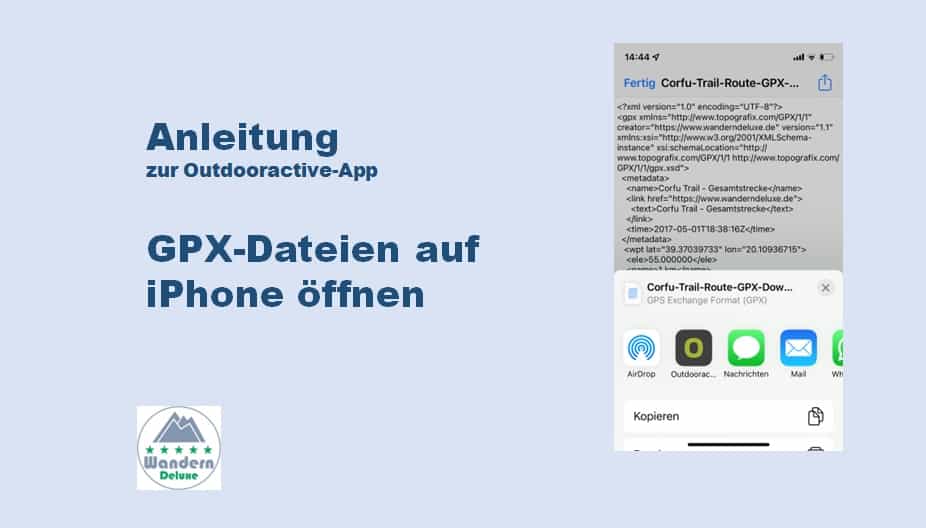
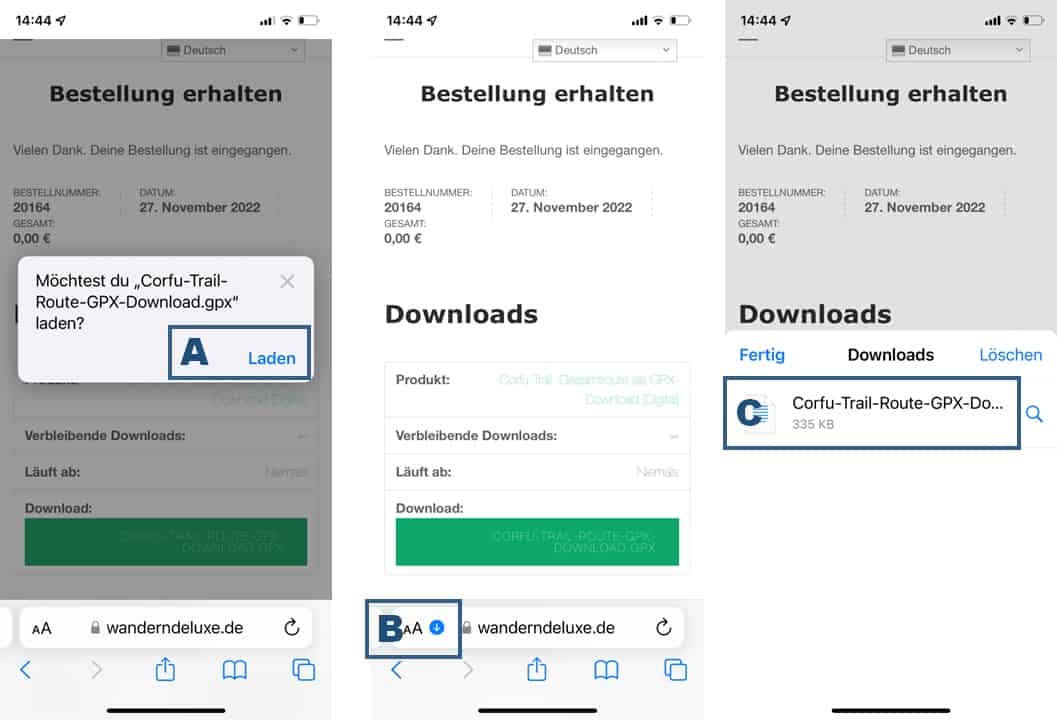
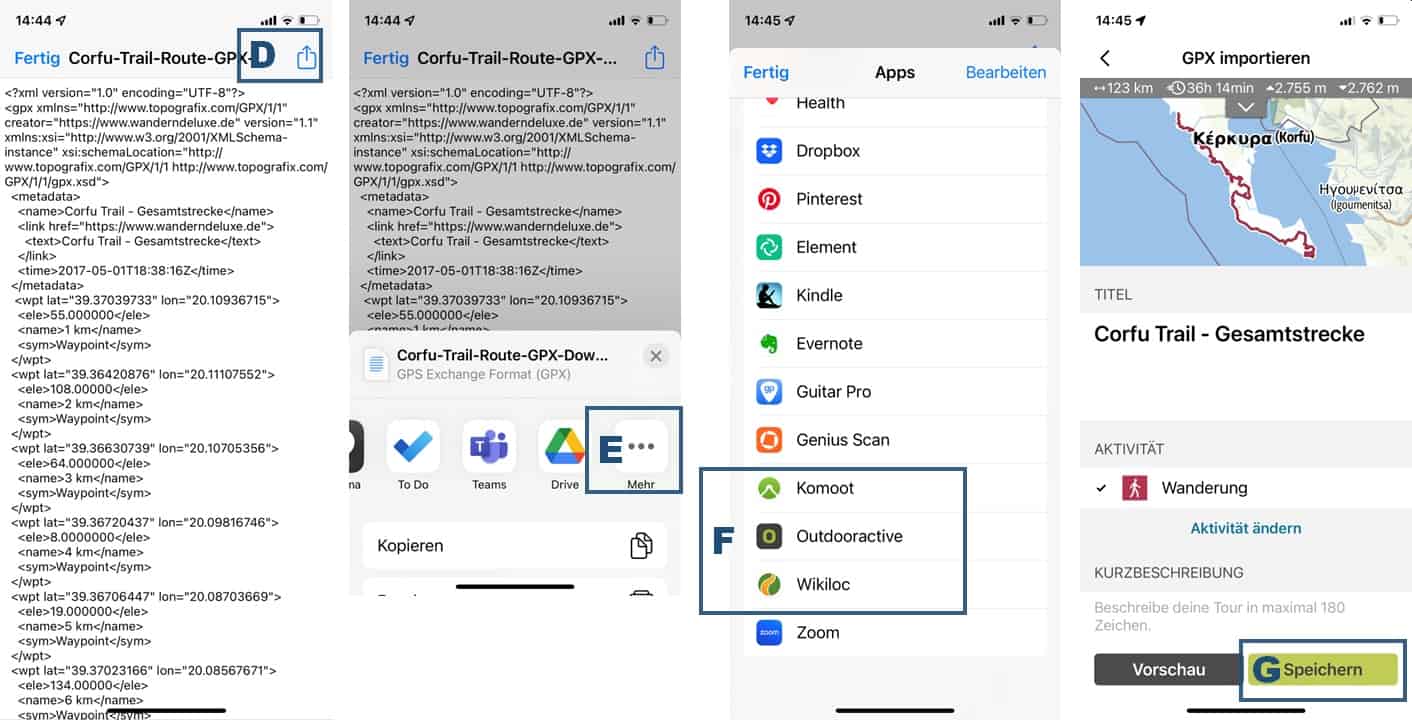
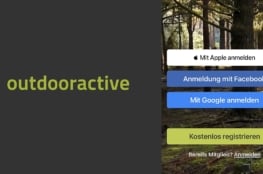
27. Oktober 2023
Leider wird bei mir die gpx-Datei immer mit einer anderen installierten App (Sigma Ride) geöffnet, die auch die Daten korrekt verarbeiten und anzeigen kann. Wie kann ich in iOS festlegen, dass gpx-Dateien generell mit Outdoor Active geöffnet werden?